마이크로소프트 윈도우 디펜더는 PC가 바이러스나 악성코드에 감염되는 것을 차단하는 백신 프로그램입니다. 다만 사용자의 취향에 따라 다른 백신 프로그램을 사용하기 위해서 윈도우 디펜더를 종료시킬 필요성도 있습니다. 지금부터 윈도우 디펜더 끄기 방법에 대해서 상세하게 설명하겠습니다.
윈도우 디펜더 끄기 방법
현재 PC에 설치된 백신 프로그램이 없다면 바이러스와 악성코드에 감염될 위험성이 높기 때문에 윈도우 디펜더를 비활성화 하는 것은 추천하지 않습니다. 하지만 다른 백신 프로그램을 사용할 계획이 있거나 특정 프로그램의 설치 오류로 인해서 일시적으로 윈도우 디펜더를 꺼야 하는 상황도 있습니다. 지금부터 윈도우 디펜더 끄기 방법에 대해서 상세하게 설명을 하겠습니다. 본문에서 안내하는 윈도우 디펜더 비활성화 방법은 윈도우11을 기준으로 설명합니다. 다만 윈도우10도 설정법은 다르지 않습니다.
1. 윈도우 검색기를 실행하고 Windows 보안을 검색합니다.
바탕화면 하단의 작업 표시줄에 있는 윈도우 검색기를 실행합니다. 그 후 검색창에 Windows 보안을 검색하고 실행합니다.
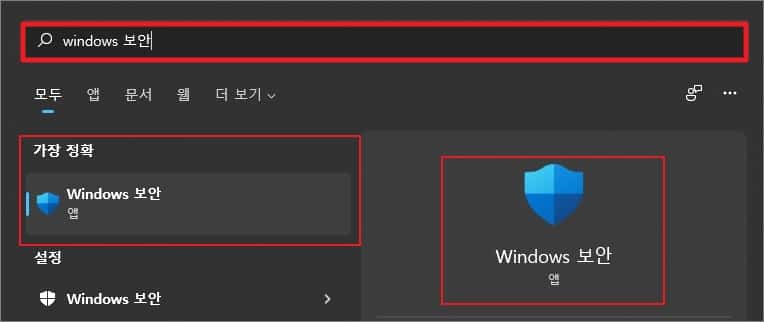
2. Windows 보안에서 바이러스 및 위협 방지 메뉴를 선택합니다.
Windows 보안 설정의 왼쪽 메뉴에서 바이러스 및 위협 방지를 선택합니다.
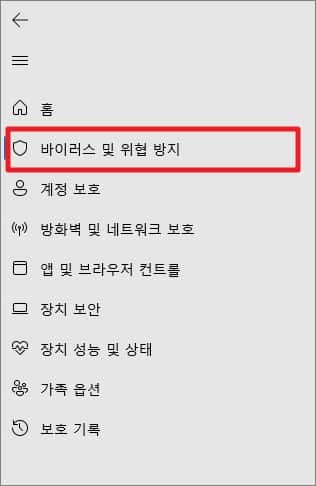
3. 바이러스 및 위협 방지 설정 관리를 선택합니다.
바이러스 및 위협 방지 설정에서 설정 관리 메뉴를 선택합니다.
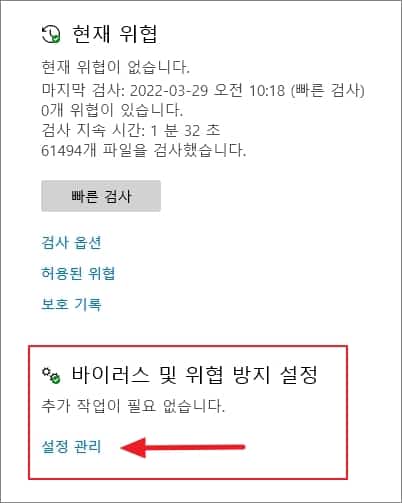
4. 실시간 보호 기능을 비활성화 합니다.
실시간 보호 메뉴의 버튼을 선택해여 켬 상태를 끔 상태로 변경합니다. 실시간 보호는 멀웨어가 PC에 설치되거나 실행되는 것을 차단하는 기능입니다. 실시간 보호를 비활성화하면 PC 보안이 취약해지므로 재빨리 다시 실행하거나 다른 백신 프로그램을 설치해야 합니다.
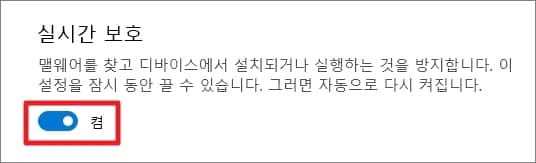
바이러스 백신 검색에서 특정 파일이나 폴더만 제외하고 백신 프로그램 자체를 제거하는 것보다는 일시적으로 실시간 보호를 비활성화하는 것이 안전합니다. 또한 호환되는 백신 프로그램을 설치하면 윈도우 디펜더가 자동으로 꺼집니다. 변조 방지가 활성화되어 있는 경우 실시간 보호를 해제하기 전에 변조 방지 기능을 해제하면 됩니다.

